Device care что это за программа на Андроид и нужна ли она
Иван Осокин
Оцените автора
Добавить комментарий Отменить ответ
Свежие записи
- Курортный посёлок Ольгинка
- Свежие вакансии в Казани – востребованные специальности
- Интернет-аптека “Живика” в Омске: высокое качество лекарств и удобный сервис
- Как выбрать агрегатор платежей?
- Измельчитель пластиковых отходов: что это такое и как выбрать?
Вам также может понравиться
Ольгинка — это курортный посёлок, расположенный на
Компания «Российские железные дороги» (РЖД) – это крупнейшая
Интернет-аптека “Живика” является одной
Самозанятых предпринимателей в России становится все больше.
Измельчитель пластиковых отходов – это специальное
ChatGPT — это платформа, которая привлекает внимание
Нейросети – это составные части искусственного
Офисная мебель играет важную роль в создании комфортного
- Политика конфиденциальности
- Пользовательское соглашение
Идея постоянного получения пассивного дохода, не прилагая
В городе Салавате планируют открыть производственный
Временно возглавляющий минпром Башкирии Фарит Гильманов (ранее
Как использовать функцию Samsung Device Care и зачем это нужно
Известно, что Samsung предлагает множество функций на своих устройствах Android, некоторые из которых очень удобны, в то время как другие могут быть просто бесполезными и функциями, которые, вероятно, можно использовать только один раз в жизни. Тем не менее, полезные функции, такие как Samsung Device Care, обычно упускаются из виду, поскольку большинство пользователей вообще не знают об этой функции.
Итак, если у вас есть какое-либо сравнительно недавнее устройство Samsung, мы здесь, чтобы сообщить вам о функции Samsung Device Care, которая предварительно загружена во все недавние смартфоны, выпущенные Korean-Giant. Если ты интересно, почему вам следует использовать функцию Samsung Device Care и ее преимущества, а затем, чтобы ответить на ваш вопрос, вот основные примеры использования этой функции.
Уход за устройством Samsung позволяет вам повысить производительность вашего устройства, а также освободить место для хранения на нем. Это само по себе является достаточно хорошей причиной для использования этой функции, поскольку в наши дни никто из нас не хочет использовать отстающие устройства. Итак, без лишних слов, давайте посмотрим, как использовать эту замечательную функцию.
Программы для Windows, мобильные приложения, игры – ВСЁ БЕСПЛАТНО, в нашем закрытом телеграмм канале – Подписывайтесь:)
Как использовать Samsung Device Care
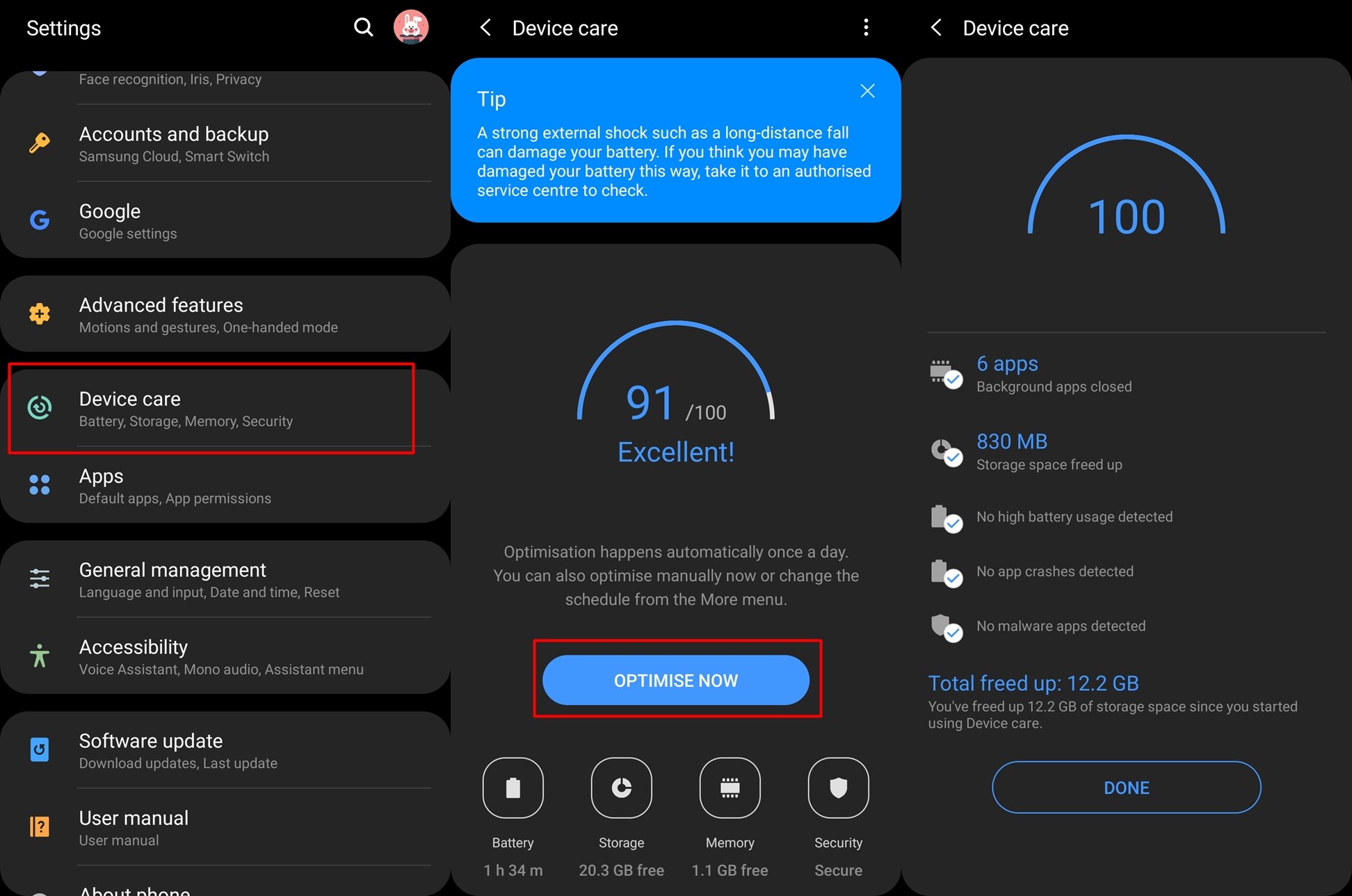
Использование этой функции очень простое и не займет у вас много времени. Просто выполните следующие несколько шагов, чтобы максимально использовать возможности Samsung Device Care.
- Чтобы найти эту функцию, перейдите к Настройки> Уход за устройством на вашем смартфоне Samsung.
- Теперь вы бы увидели ОПТИМИЗИРУЙТЕ СЕЙЧАС кнопка.
- Нажмите на ОПТИМИЗИРОВАТЬ СЕЙЧАС и позвольте этой функции творить чудеса.
- Это автоматически удалит ненужный кеш, а также закроет неиспользуемые приложения в фоновом режиме, чтобы освободить некоторую память.
Вы также можете погрузиться глубже и оптимизировать свое устройство, изучив отдельные параметры для Аккумулятор, хранилище, память и безопасность. Итак, давайте посмотрим, что могут предложить отдельные варианты.
Проверить: Как скачать Android Pie на Galaxy S9 | Galaxy Note 9 | Galaxy S8 | Galaxy Note 8
Аккумулятор
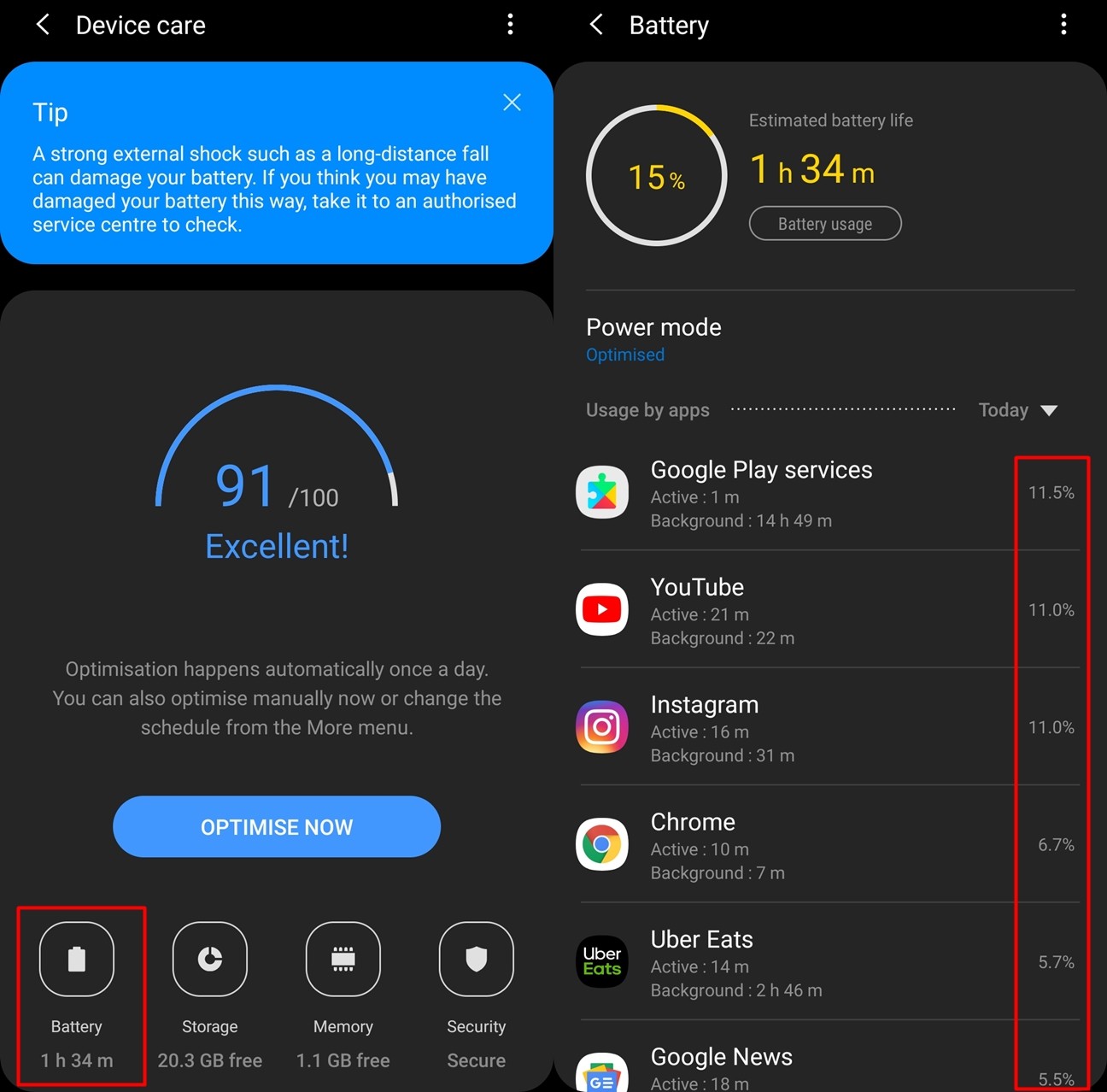
Чтобы узнать подробности о батарее, просто нажмите на Аккумулятор когда на экране Уход за устройством. Отсюда вы можете проверить, какие приложения потребляют батарею, а также сколько времени каждое приложение работает в фоновом или на переднем плане. Оттуда вы также можете получить доступ к настройкам батареи, нажав на три точки.
Это позволяет отслеживать любые мошеннические приложения, которые могут разряжать аккумулятор вашего устройства Samsung.
Место хранения
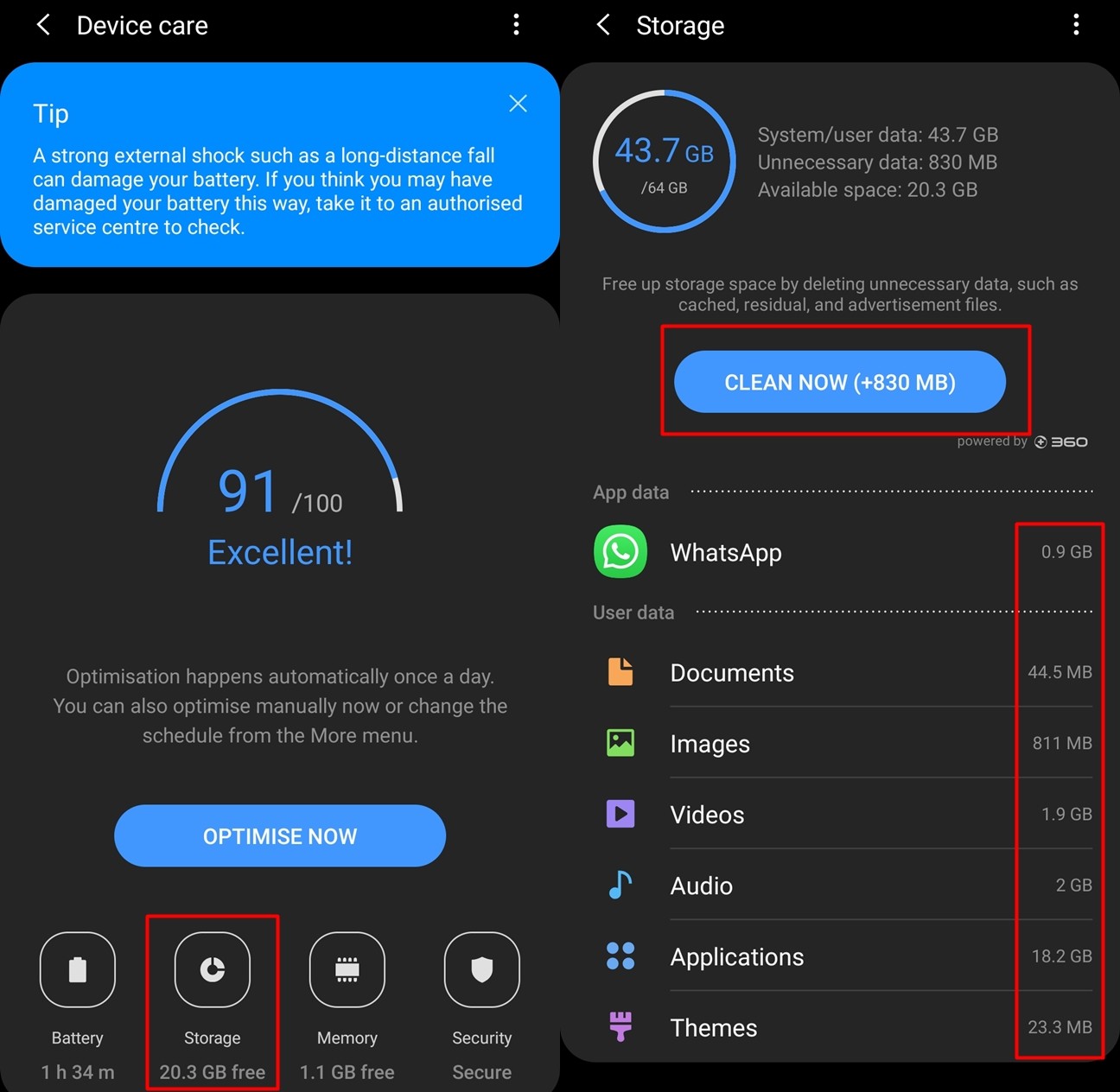
Доступ к нему можно получить, нажав на Место хранения находясь на экране Уход за устройством. В Место хранения Эта функция позволяет просматривать объем памяти, используемый приложениями или категориями файлов. Если на вашем устройстве есть ненужные данные или файлы приложения, вы сможете увидеть ЧИСТЫЙ ТЕПЕРЬ Кнопка, которая также будет отображать размер файлов, которые будут удалены, если вы решите использовать эту функцию.
Очистка хранилища устройства каждые месяц или два необходима, чтобы предотвратить заполнение устройства грузом ненужных файлов, которые, как правило, замедляют работу устройства в течение определенного периода времени.
Проверить: Последние новости об обновлении программного обеспечения для – Galaxy S9 и S9 + | S8 и S8 + | Примечание 9 | Примечание 8
объем памяти
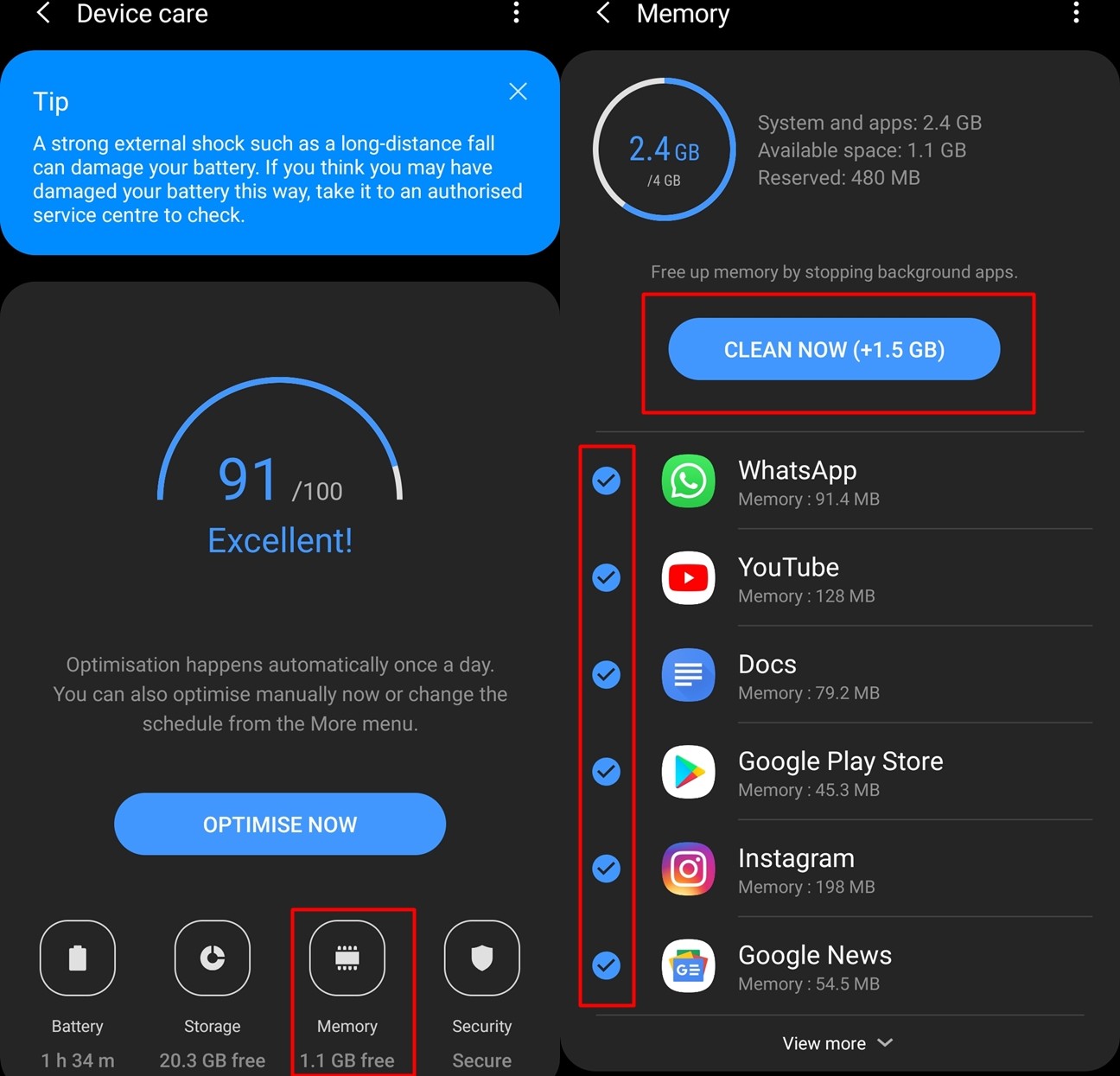
Доступ к функции памяти можно получить, нажав на объем памяти находясь на экране ухода за устройством. Как следует из названия, использование этой функции позволит вам освободить немного оперативной памяти на вашем устройстве. Вы сможете увидеть список приложений, запущенных в данный момент на устройстве, и если вы нажмете на Посмотреть больше, тогда вы также сможете увидеть различные системные приложения, запущенные в настоящее время на устройстве.
Здесь вы также увидите ЧИСТЫЙ ТЕПЕРЬ Кнопка, которая также покажет вам объем ОЗУ, который можно освободить, просто нажав кнопку ОЧИСТИТЬ СЕЙЧАС. Стоит отметить, что вы можете выбрать, какие приложения вы хотите удалить из памяти, а какие приложения вы также хотите сохранить в памяти.
Очистка ОЗУ улучшает энергопотребление вашего устройства, поскольку большинство приложений, работающих в фоновом режиме, закрываются принудительно. Это также повышает производительность вашего устройства, поскольку гарантирует, что у приложений, которые вам нужно запустить, будет достаточно памяти для работы.
Безопасность
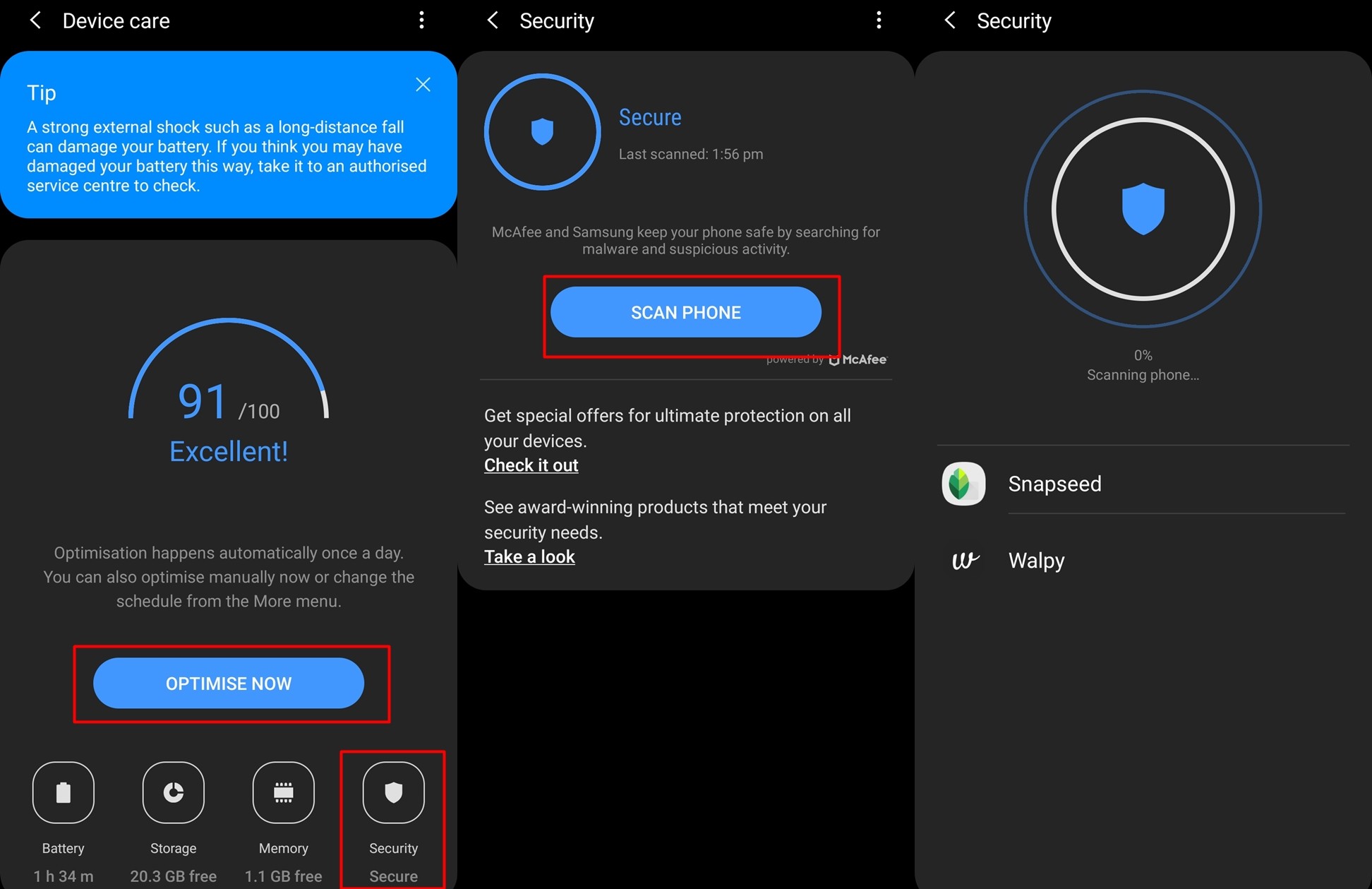
К этому также можно получить доступ через экран Уход за устройством, нажав на Безопасность. Компания Samsung стала партнером McAfee для защиты вашего устройства от вредоносных программ и вирусов, а также от любых подозрительных действий, происходящих на вашем устройстве без вашего ведома.
Просто нажмите на СКАНИРОВАТЬ ТЕЛЕФОН , чтобы начать сканирование, чтобы проверить наличие угроз безопасности на вашем устройстве.
Какое ваше любимое приложение для управления устройствами? Дайте нам знать в комментариях ниже.
Программы для Windows, мобильные приложения, игры – ВСЁ БЕСПЛАТНО, в нашем закрытом телеграмм канале – Подписывайтесь:)
Device care что это за программа на samsung galaxy — Всё, что нужно знать о Device Care на Samsung Galaxy: функции и возможности
Device Care — это программа для управления здоровьем батареи, хранения и управления файлами на Samsung Galaxy. В этой программе вы можете отслеживать использование различных компонентов, таких как центр уведомлений, батарея, хранилище и память.
Шаг 1: Откройте настройки на вашем Samsung Galaxy.
Шаг 2: Найдите и нажмите на пункт «Device Care».
Шаг 3: Вы увидите общее состояние вашего устройства, включая оставшееся время работы батареи, использование памяти и «выравнивание» уведомлений.
Темы статьи:
— Управление питанием
Данный раздел позволяет оптимизировать производительность устройства и продлить время автономной работы, благодаря управлению батареей и приложениями автоматически.
— Хранилище
Здесь можно увидеть, какие приложения занимают больше места. Предлагается очистить кэш для освобождения памяти.
— Память
В этом разделе можно проверить использование оперативной памяти и очистить память для увеличения производительности.
— Уведомления
Device Care поможет отключить ненужные уведомления, контролировать используемые приложения, и контролировать, какие приложения могут показывать уведомления на устройстве.
Для оптимального использования следует регулярно проверять состояние устройства в этой программе и заботиться о батарее, памяти и уведомлениях.
Советы: Для экономии заряда выключайте неиспользуемые функции Wi-Fi, Bluetooth, GPS. Ограничьте использование приложений, потребляющих много энергии, например, игры и мультимедиа приложения. Включите энергосберегающий режим, когда заряд батареи оставляет желать лучшего.Device care — это специальная программа на смартфонах Samsung Galaxy, которая помогает пользователю следить за состоянием устройства и поддерживать его в хорошей работоспособности. С помощью этой программы можно проверять здоровье батареи, оптимизировать память, очищать кэш, а также получать рекомендации по улучшению работы устройства.
Одной из самых важных функций Device care является управление энергопотреблением. Батарея — это один из наиболее важных компонентов смартфона, и если ее здоровье ухудшается, то это может привести к снижению производительности и сокращению времени автономной работы. В Device care можно проверить состояние батареи, а также получить советы о том, как ее оптимизировать.
Еще одной полезной функцией программы является очистка кэша и удаление ненужных файлов. Это позволяет освободить память устройства и повысить производительность.
Device care также предоставляет информацию о процессоре и оперативной памяти, что поможет пользователю контролировать количество загруженных приложений и процессов, чтобы не перегружать устройство.
В целом, программа Device care является полезным инструментом для тех, кто стремится поддерживать хорошую работоспособность своего смартфона Samsung Galaxy. Она позволяет уменьшить риск проблем со здоровьем батареи, улучшить производительность и освободить память устройства.
При подготовке материала использовались источники:
https://siding-rdm.ru/device-care/
https://xaer.ru/kak-ispolzovat-funkcziyu-samsung-device-care-i-zachem-eto-nuzhno/
https://znaikablog.ru/device-care-chto-eto-za-programma-na-samsung-galaxy-vsyo-chto-nuzhno-znat-o-device-care-na-samsung-galaxy-funkcii-i-vozmozhnosti/
 Онлайн Радио 24
Онлайн Радио 24